我们在win10系统上网的时候,可能会遇到网络出现问题的情况,导致无法上网,遇到这样的问题该怎么办呢,其实我们可以通过cmd重置电脑来解决,接下来小编给大家分享下cmd重置电脑方法,一起来看看吧。更多帮助教程,尽在小白系统官网。
工具/原料:
系统版本:windows10
品牌型号:戴尔DELL
如何使用cmd重置电脑:
1.对于习惯使用命令提示符的用户,你可以输入这个指令来打开系统重置功能,我们右键点击开始左下角打开”windows power shell (管理员)“。
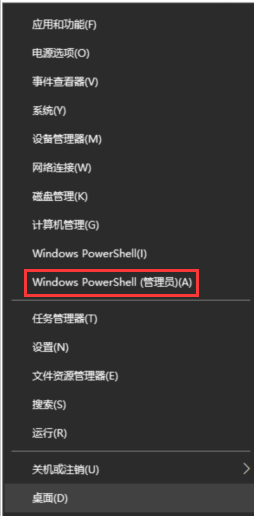
2.打开之后,输入“systemreset”(不带引号)。如果要恢复出厂设置并安装Windows更新,则应输入“systemreset-cleanpc”。
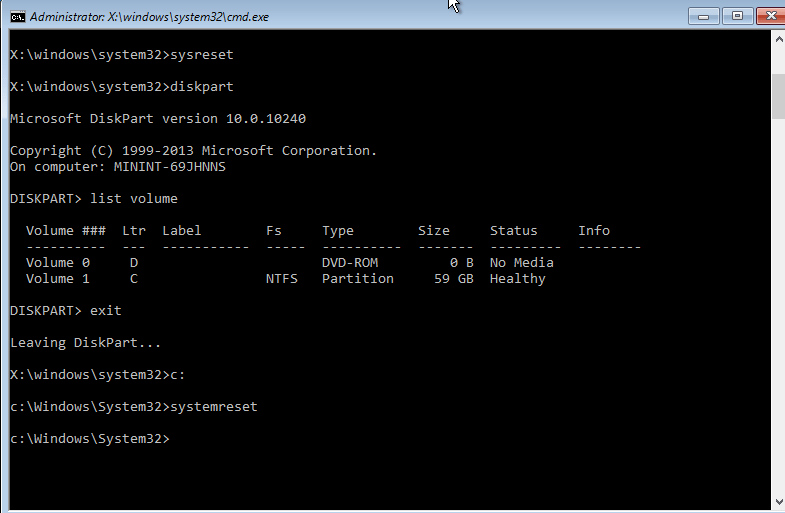
3.然后,你可以选择重置系统所需的选项。
4.如果系统无法正常加载,则可以启动WinRE并从恢复选项中选择“命令提示符”。在WinRE的命令提示符下,该程序的工作目录为X:windows system32 。因为systemreset.exe位于系统盘中,所以你应该输入“C:windows system32 ”,注意:有时,WinRE中分配的磁盘号可能与普通系统下不同。所以你可以输入“diskpart”,然后输入“list volume”来查看你的系统盘是否为C盘。
5.如果WinRE也无法加载,则可以通过修复引导U盘或者修复引导CD/DVD来启动电脑恢复选项。
6.如果系统重置失败没有任何变化,则应该检查WinRE的镜像和系统重置镜像是否出错。你可以输入命令“reagentc info”来检查系统镜像状态。
7.最后重启电脑完成重置。点击桌面左下角开始——电源——重启,重启电脑完成重置。
总结:
以上就是cmd怎么重置电脑的内容,你学会了吗?